Zagięcia można dodawać, edytować i usuwać.
Elementy gięcia mogą łączyć powierzchnie konstrukcji blachowych, które nie stykają się ze sobą. Podczas wybierania krawędzi na istniejących elementach konstrukcji blachowej materiał jest dodawany do modelu za pomocą promienia zagięcia i grubości materiału zdefiniowanych w stylu konstrukcji blachowej.
Powierzchnie są wydłużane zgodnie z domyślnym (lub wybranym) promieniem zagięcia. Jeśli powierzchnie te są równoległe, lecz nie są współpłaszczyznowe, to można dodać podwójne gięcie. W zależności od odległości między powierzchniami, zagięcia są przycinane, aby były styczne, lub pomiędzy dwoma zagięciami tworzona jest powierzchnia.
Pojedynczy kołnierz lub element kształtu kołnierza w części konstrukcji blachowej może zawierać dowolną liczbę zagięć.
Domyślne style konstrukcji blachowej można nadpisać w oknie dialogowym Zagięcie w trakcie tworzenia zagięcia konstrukcji blachowej. Do ustawień tych należy sposób rozwijania rozwinięcia blachy i ustawienia podcięcia pod gięcie między powierzchniami.
Dodawanie zagięcia do powierzchnia konstrukcji blachowej
- Na wstążce kliknij kartę Konstrukcja blachowa
 panel Tworzenie
panel Tworzenie  Gięcie
Gięcie .
.
- Wskaż krawędź modelowania na każdej powierzchni konstrukcji blachowej.
- Opcjonalnie na karcie Kształt wybierz jedną z następujących opcji, aby wydłużyć zagięcie:
- Rozciągnij zagięcie do powierzchni bocznej. Rozciąga materiał wzdłuż powierzchni, po stronie krawędzi połączonych przez zagięcie, zamiast prostopadle do osi zagięcia. To narzędzie jest użyteczne, gdy krawędzie boczne powierzchni nie są prostopadłe. Na poniższych rysunkach za pomocą każdej opcji tworzone jest to samo gięcie. Na pierwszym rysunku przedstawiono przedłużenie zagięcia wyrównane względem powierzchni bocznej. Porównaj obszary rozwinięcia blachy na jednej ze stron strefy zagięcia.
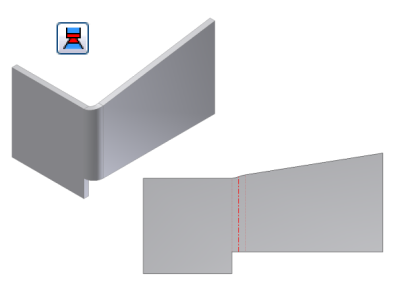
- Rozciągnij zagięcie prostopadle do powierzchni bocznej. Rozciąga materiał prostopadle do powierzchni bocznej (domyślnie), jak pokazano na poniższej ilustracji. Zwróć uwagę na obszar rozwinięcia blachy na jednej ze stron strefy zagięcia i porównaj go z tym samym obszarem wyświetlonym poprzednio.
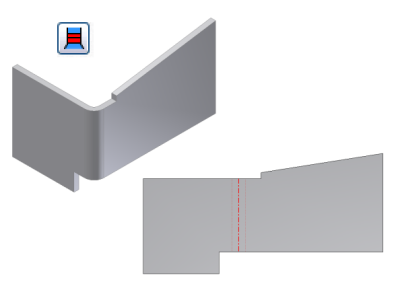
- Rozciągnij zagięcie do powierzchni bocznej. Rozciąga materiał wzdłuż powierzchni, po stronie krawędzi połączonych przez zagięcie, zamiast prostopadle do osi zagięcia. To narzędzie jest użyteczne, gdy krawędzie boczne powierzchni nie są prostopadłe. Na poniższych rysunkach za pomocą każdej opcji tworzone jest to samo gięcie. Na pierwszym rysunku przedstawiono przedłużenie zagięcia wyrównane względem powierzchni bocznej. Porównaj obszary rozwinięcia blachy na jednej ze stron strefy zagięcia.
- Zaakceptuj domyślny promień zagięcia określony w aktywnym stylu konstrukcji blachowej lub kliknij listę rozwijaną, aby wybrać polecenie Zmierz, Pokaż wymiary lub Lista parametrów w celu wpisania innej wartości.
Dodawanie podwójnego zagięcia do powierzchni konstrukcji blachowej
- Na wstążce kliknij kartę Konstrukcja blachowa
 panel Tworzenie
panel Tworzenie  Zagięcie
Zagięcie .
.
- Wskaż krawędź modelowania na każdej powierzchni elementu blachowego.
- Wprowadź Promień zagięcia, jeśli różni się on od domyślnego dla danej części.
Kliknij strzałkę w dół, aby wybrać polecenie Zmierz, Pokaż wymiary lub Lista parametrów, aby wpisać inną wartość.
- Jeśli powierzchnie są równoległe ale nie współpłaszczyznowe, wybierz jedną z następujących opcji Podwójnego zagięcia:
- Stałe krawędzie
- 45 stopni
- Pełny promień
- 90 stopni
- Odwróć stałą krawędź
- Kliknij przycisk Zastosuj, aby kontynuować zagięcia lub kliknij OK, w celu zamknięcia okna dialogowego.
Edycja zagięcia w częściach konstrukcji blachowych
- Kliknij znacznik Edytuj zagięcia dla wybranego zagięcia.
- W menu rozwijanym Typ w oknie dialogowym Edycja zagięcia kliknij pozycję Zakresy szerokości, a następnie zmodyfikuj parametry zakresu szerokości zgodnie z wymogami wybranego typu szerokości:
- Krawędź. Zresetuj całą krawędź, która została wcześniej zdefiniowana za pomocą opcji Szerokość, Odsunięcie lub Od/do.
- Szerokość. Kliknij opcję Wyśrodkowane lub Odsunięcie, a następnie wprowadź wartość. Wyśrodkowane (ustawienie domyślnie) umożliwia wprowadzenie szerokości na wybranej krawędzi. Funkcja Odsunięcie umożliwia odsunięcie określonej szerokości od wybranej powierzchni (wierzchołka, płaszczyzny konstrukcyjnej lub punktu konstrukcyjnego) w celu zdefiniowania Odsunięcia 1 i Odsunięcia 2. Można wprowadzić wartość lub odwrócić odsunięcie na przeciwną stronę wyboru.
- Od/do. Wybierz powierzchnię „od” lub „do” (wierzchołek, płaszczyzna konstrukcyjna lub punkt konstrukcyjny).
Przywracania wartości domyślnych wszystkich elementów zagięć konstrukcji blachowej
- W przeglądarce, w elemencie zawierającym zmodyfikowane zagięcie zagięcia, kliknij prawym przyciskiem myszy węzeł zagięcia, a następnie kliknij opcję Resetuj wszystkie zagięcia.